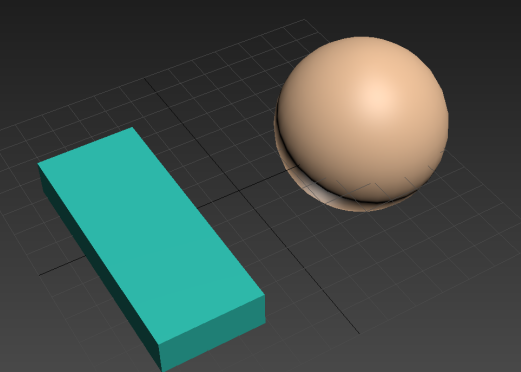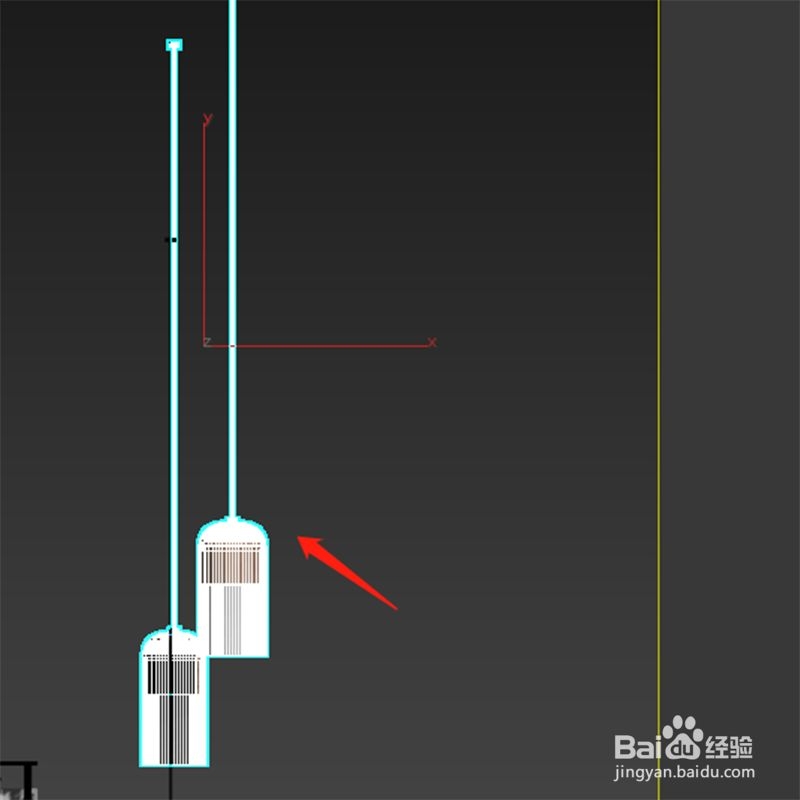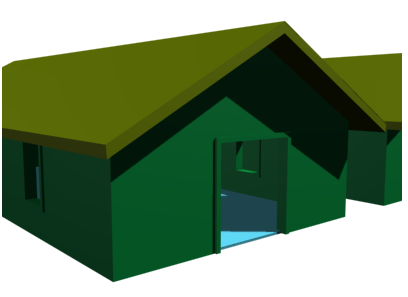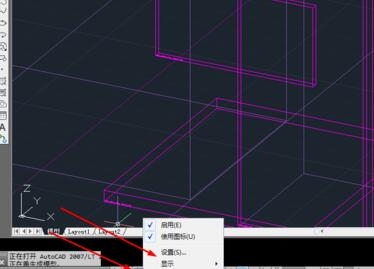使用3dmax晶格指令制作3dmax石墨烯模型的操作方法优质
3dmax晶格指令怎么使用?在制作框架结构或者其他稳定结构的模型时。使用3dmax晶格指令可以让我们更方便地完成模型的建模。本期。就来和云渲染农场一起看看使用3dmax晶格指令制作3dmax石墨烯模型的操作方法吧!
怎么使用3dmax晶格指令制作石墨烯模型?
步骤一。打开3dmax软件。我们先简单介绍一下3dmax晶格命令。使用3dmax晶格指令的前提要求是这个模型上有分段线。比如一个正方体。我们在长宽高上分别给个分段。才可以执行晶格命令。
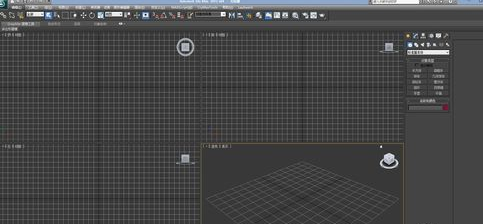
步骤二。在右侧的创建面板中找到二维图形。在样条线下找到“星形”。如图。
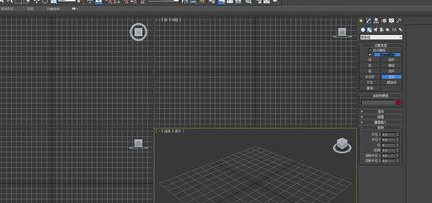
步骤三。单击“星形”在3dmax顶视图上单击创建。这时我们看到一个星形石墨烯图形已经被创建完成。如图。

步骤四。单击图形。在右侧的修改面板中对石墨烯图形的参数进行修改。这里边可以根据自己需要进行修改。如图。
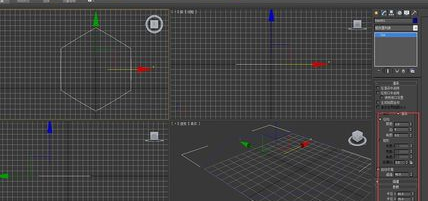
步骤五。参数修改完成后。在右侧的修改器列表中。找到3dmax挤出指令。并将挤出数量设置为“5”。如图。

步骤六。这时我们点击石墨烯模型。右键在出现的显示菜单中。找到转化为---转化为可编辑多边形。如图。
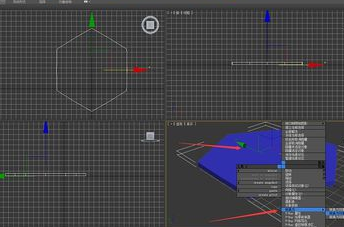
步骤七。点击“多边形“。在下边找到“挤出”将其再次挤出“5”个数量。如图。
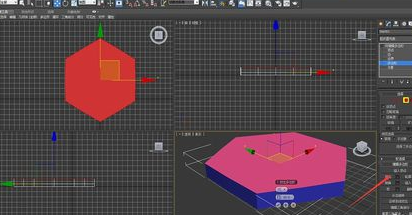
步骤八。这时我们再次点选模型“边”命令。将六边模型两角点之间多余的边消除掉。并以此类推将模型角点间的边都删除掉。如图。
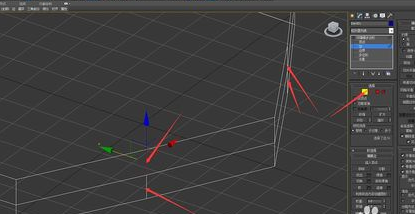
步骤九。来到左视图。在点模式下。选择石墨烯图形最上边的点。全选。进行缩放。将点缩放到中心点附近。点选“焊接”将点缝合在一起。成为一个点。将下边的点也进行焊接。然后将上下的点进行移动。将距离拉开。我们就完成了石墨烯模型结构的制作。
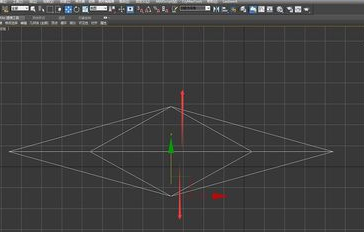
步骤十。在右侧的修改器列表中找到“晶格”。使用3dmax晶格命令之后。大家可以看到现在的效果了。

步骤十一。最后我门在属性中。微调一下3dmax晶格命令的参数。将晶格模型的段数增大。我们想要的形状就出来了。
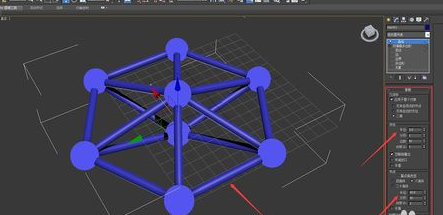
以上就是使用3dmax晶格指令制作3dmax石墨烯模型的操作方法了。我们需要先将模型分段之后。才能对其使用晶格命令。大家可以尝试一下哦!
更多精选教程文章推荐
以上是由资深渲染大师 小渲 整理编辑的,如果觉得对你有帮助,可以收藏或分享给身边的人
本文地址:http://www.hszkedu.com/24119.html ,转载请注明来源:云渲染教程网
友情提示:本站内容均为网友发布,并不代表本站立场,如果本站的信息无意侵犯了您的版权,请联系我们及时处理,分享目的仅供大家学习与参考,不代表云渲染农场的立场!